
创建 Dashboard
添加数据源后,创建 Dashboard, 以便将数据源中的数据可视化。
Dashboard 由一个或多个 Panel(面板)组成,按行组织和排列。Panel 显示可视化内容并提供各种控制选项。
本节简要介绍如何创建 Dashboard。有关更多信息,请参阅 Grafana dashboards。
操作步骤
点击 Grafana 控制台左侧导航栏的 Dashboards。
点击 New > New Dashboard。
在空白 Dashboard 页面,点击 + Add visualization。
在弹出的对话框中,选择已添加的数据源,将自动打开 Panel 编辑页面。
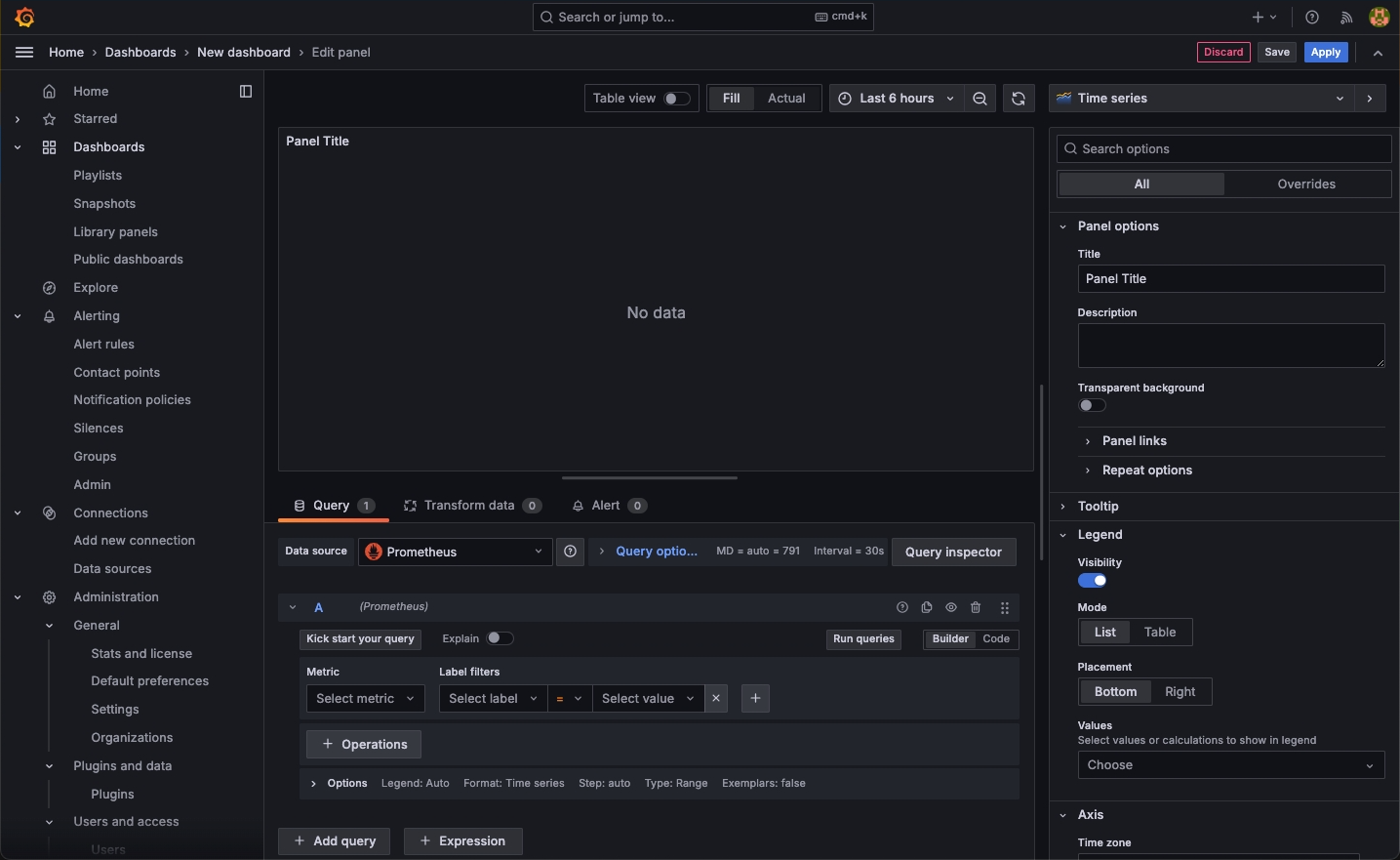
使用数据源的查询语言设置查询条件。
点击
 查询数据。
查询数据。点击右侧的图表类型(如 Time series),选择一个图表样式。数据将以该样式展示。
在 Panel options 区域,设置 Panel 的名称,描述等。
编辑完成后,点击 Apply 保存 Panel,点击 Save 保存 Dashboard。
保存 Dashboard 时,可设置 Dashboard 的名称、描述和所在目录。
在新建的 Dashboard 页面,点击上方的 Add,选择 Visualization,可继续添加 Panel。
退出 Panel 编辑页面后,可拖拽 Panel 标题将其移动到任意位置;在 Panel 右下角拖动光标,可调整 Dashboard 中 Panel 的大小。
点击 Dashboard 页面上方的保存按钮,再次保存 Dashboard。
至此,一个含有多个 Panel 的 Dashboard 创建完成。
反馈
这篇文章对您有帮助吗?
通过邮件接收 KubeSphere 最新的技术博客与产品更新的通知
感谢您的反馈。如果您有关于如何使用 KubeSphere 的具体问题,请在 Slack 上提问。如果您想报告问题或提出改进建议,请在 GitHub 存储库中打开问题。












 上一篇
上一篇
